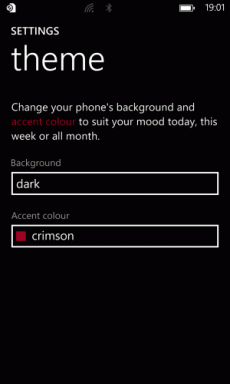2 labākie veidi, kā parādīt grāmatzīmes programmā Microsoft Word
Miscellanea / / April 25, 2022
Grāmatzīmju funkcija programmā Microsoft Word darbojas kā fiziskas grāmatzīmes, kamēr tās ir atšķiras no zemsvītras un beigu piezīmēm. Varat tos izmantot, lai dokumentā atzīmētu noteiktas atrašanās vietas, tādējādi atvieglojot atrašanās vietu atkārtotu apmeklēšanu. Pievienojot dokumentu grāmatzīmēm, jūs ietaupāt savu laiku un lasītāja pūles, lai atrastu konkrētu informāciju, atkārtoti pārlasot vairākas teksta rindiņas.

Dokumenta lasītājiem un līdzstrādniekiem var būt grūti atrast grāmatzīmi, ja vien programmā Microsoft Word tai neiespējosit īpašus iestatījumus. Ņemiet vērā, ka grāmatzīmes diezgan atšķiras no hipersaites Word dokumentā, kur pasvītrojums un mainītā saistītā teksta krāsa skaidri norāda uz saites klātbūtni. Lai atvieglotu grāmatzīmju identificēšanu programmā Microsoft Word, varat izmēģināt kādu no tālāk norādītajām metodēm.
1. Atklājiet grāmatzīmes, izmantojot Word opciju iestatījumu
Tāpat kā lielākā daļa Biroja preces, Microsoft Word ir opciju iestatījums, ko var izmantot, lai personalizētu dažādas dokumenta funkcijas. Lai programmā Word atklātu grāmatzīmes, jums ir jāpiekļūst Word opciju cilnei Papildu. Lūk, kā tas darbojas:
1. darbība: Savā Windows datorā noklikšķiniet uz izvēlnes Sākt un meklējiet Word.

2. darbība: Meklēšanas rezultātos noklikšķiniet uz programmas Word un labajā rūtī atlasiet Atvērt, lai to palaistu.

3. darbība: Word dokumentā lentes augšējā kreisajā stūrī noklikšķiniet uz cilnes Fails.

4. darbība: Apakšējā kreisajā stūrī atlasiet sadaļu “Vairāk…”.
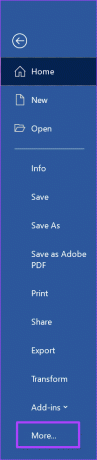
5. darbība: Labajā pusē esošajā uznirstošajā logā noklikšķiniet uz Opcijas.

6. darbība: Ekrāna Word opcijas kreisajā kolonnā atlasiet Papildu.

7. darbība: Ritiniet uz leju opciju sarakstā, līdz atrodat sadaļu “Rādīt dokumenta saturu”.

8. darbība: Zem sadaļas “Rādīt dokumenta saturu” atzīmējiet izvēles rūtiņu blakus Rādīt grāmatzīmes.

9. darbība: Noklikšķiniet uz pogas Labi apakšējā labajā stūrī, lai saglabātu jaunās izmaiņas.

Pēc tam jūs pamanīsit kvadrātiekavas, kas apņem visus Word dokumentā atzīmētos vienumus. Tomēr var būt diezgan viegli sajaukt grāmatzīmju iekavas ar parastajām iekavām, kas ir daļa no dokumenta teksta. Ir alternatīva grāmatzīmju atklāšanas metode, kurai nepieciešama Microsoft VBA. Skatiet nākamo sadaļu par to, kā izmantot Microsoft VBA, lai atklātu grāmatzīmes programmā Microsoft Word.
2. Atklājiet grāmatzīmes, izmantojot Microsoft Visual Basic for Applications (VBA)
Microsoft VBA ir programmēšanas valoda, kas paredzēta izpildāmu kodu palaišanai. Office produktivitātes rīki to atbalsta, lai atvieglotu iestatījumu palaišanu vai tādu līdzekļu izmantošanu, kuru Office nav. Tālāk norādītās darbības palīdzēs jums izmantot Microsoft VBA, lai programmā Word atklātu grāmatzīmes.
VBA lietošana ir ieteicama tikai tad, ja esat apmierināts ar programmēšanas valodām.
1. darbība: Savā Windows datorā noklikšķiniet uz izvēlnes Sākt un meklējiet Word.

2. darbība: Rezultātos noklikšķiniet uz programmas Word un labajā rūtī atlasiet Atvērt.

3. darbība: Kad Word dokuments tiek palaists, vienlaikus nospiediet tastatūras taustiņus ALT + F11, lai palaistu VBA redaktoru.

4. darbība: VBA lentē noklikšķiniet uz Project Explorer ikonas vai nospiediet taustiņus Ctrl + R, lai palaistu Project Explorer.

5. darbība: Kolonnā, kas tiek atvērta ekrāna kreisajā pusē, noklikšķiniet uz Normāls.
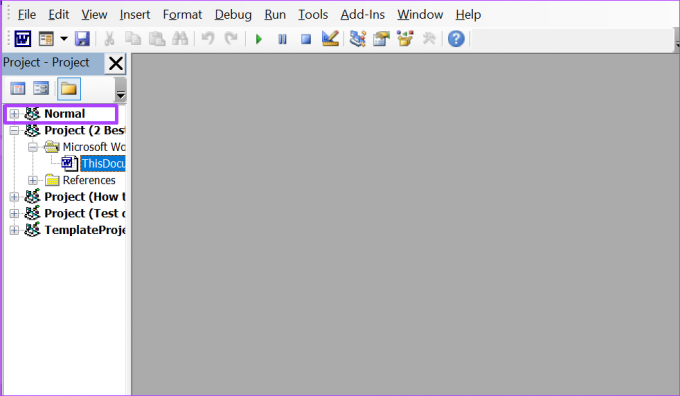
6. darbība: Augšpusē atlasiet Ievietot.

7. darbība: Noklikšķiniet uz Moduļa, lai atvērtu logu, kas izskatās pēc tāfeles.

8. darbība: Noklikšķiniet moduļa logā, lai novietotu kursoru sākumā.

9. darbība: Nokopējiet tālāk norādīto kodu un ielīmējiet Moduļa logā:

ApakšizcelšanaGrāmatzīmētie vienumiInADoc() Aptumšot objGrāmatzīmi kā grāmatzīmi Aptumšot objDoc kā dokumenta lietojumprogrammu. ScreenUpdating = Nepatiesi Iestatīt objDoc = ActiveDocument ar objDoc. Katram objGrāmatzīmes .Grāmatzīmēs. objGrāmatzīme. Diapazons. HighlightColorIndex = wdBrightGreen. Nākamais objektsGrāmatzīme. Beigt ar. Pieteikums. ScreenUpdating = patiess. Beigt apakš
10. darbība: Noklikšķiniet uz cilnes Palaist augšpusē, lai palaistu kodu.
Pēc iepriekš minēto darbību veikšanas Word dokumentā grāmatzīmes tiks iezīmētas zaļā krāsā. Krāsu izcēlumi palīdz viegli identificēt grāmatzīmes tekstu, nevis kvadrātiekavas.

Grāmatzīmju pārvaldība programmā Microsoft Word
Šīs divas metodes ir pietiekami labas, lai ļautu jūsu Word dokumentiem atklāt grāmatzīmes. Tomēr, ja vēlaties uzzināt vairāk par grāmatzīmju pārvaldība programmā Microsoft Word, ieskaitot ievietošanu un dzēšanu, viss, kas jums jādara, ir programmā Microsoft Word apmeklēt saišu ievietošanas līdzekli.
Pēdējo reizi atjaunināts 2022. gada 25. aprīlī
Iepriekš minētajā rakstā var būt ietvertas saistītās saites, kas palīdz atbalstīt Guiding Tech. Tomēr tas neietekmē mūsu redakcionālo integritāti. Saturs paliek objektīvs un autentisks.